win11如何访问共享打印机 Win11共享打印机设置教程
更新时间:2024-09-15 17:42:59作者:jiang
Win11操作系统为用户提供了访问共享打印机的便利,通过简单的设置,便可实现多台设备的打印共享,本教程将详细介绍Win11共享打印机的设置步骤,让您轻松实现打印设备的共享和管理。无论您是在办公环境还是家庭网络中,都可以通过本教程快速搭建起打印机共享网络,方便快捷地进行打印操作。
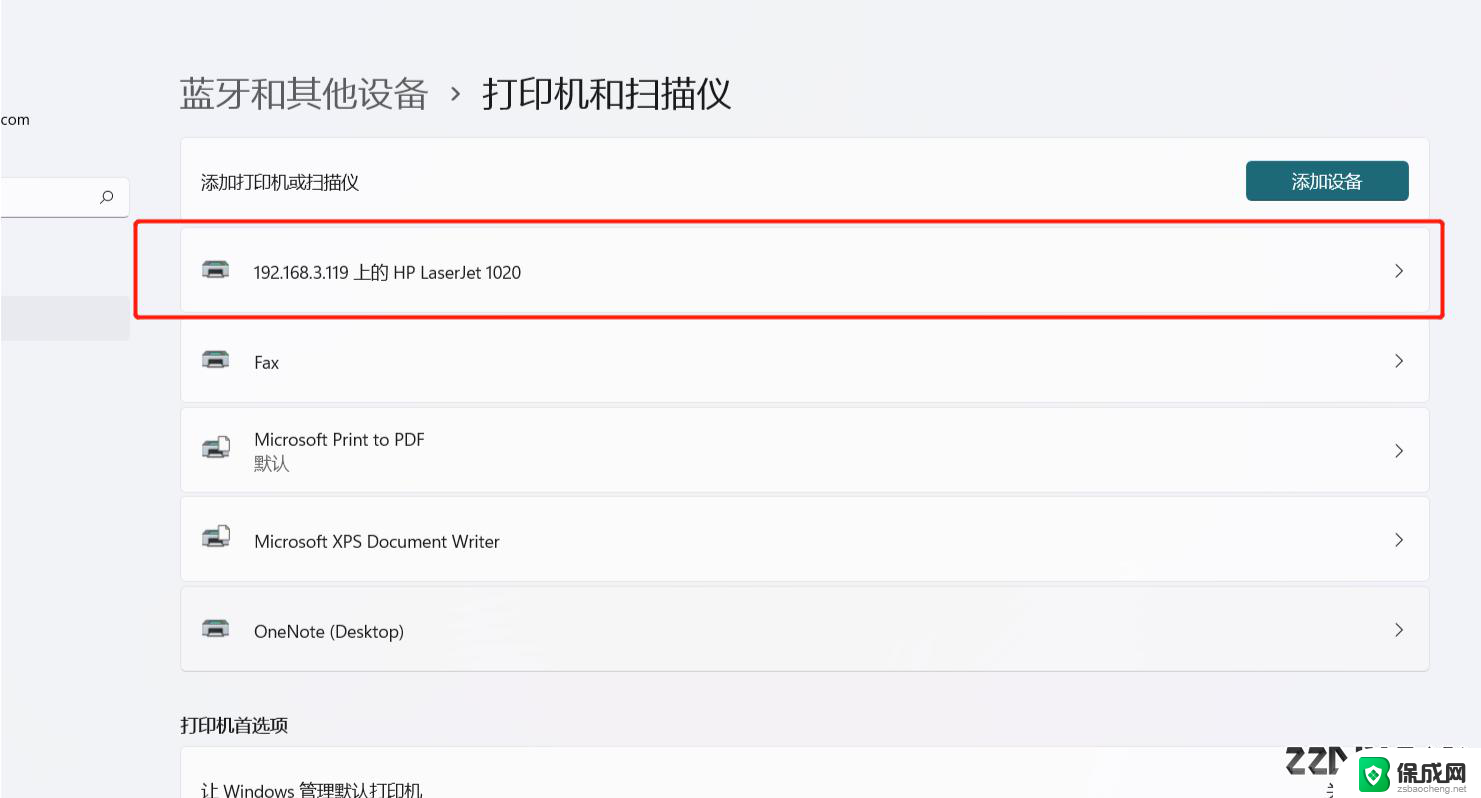
Win11添加共享打印机的方法
1. 首先我们搜索并打开“控制面板”。
2. 打开后,点击“查看设备和打印机”。
3. 再点击上方的“添加打印机”。
4. 系统会自动进行扫描,如果扫描到了。那么选中它点击“下一步”即可添加。
5. 如果没有扫描到,就点击左下角“我所需的打印机未列出”。
6. 然后选择你的打印机信息筛选途径,点击“下一页”。
7. 最后输入对应的信息,点击“下一步”即可自动完成添加。
一般来说系统都是可以自动为我们扫描出共享打印机的。
以上就是win11如何访问共享打印机的全部内容,还有不清楚的用户就可以参考一下小编的步骤进行操作,希望能够对大家有所帮助。
win11如何访问共享打印机 Win11共享打印机设置教程相关教程
-
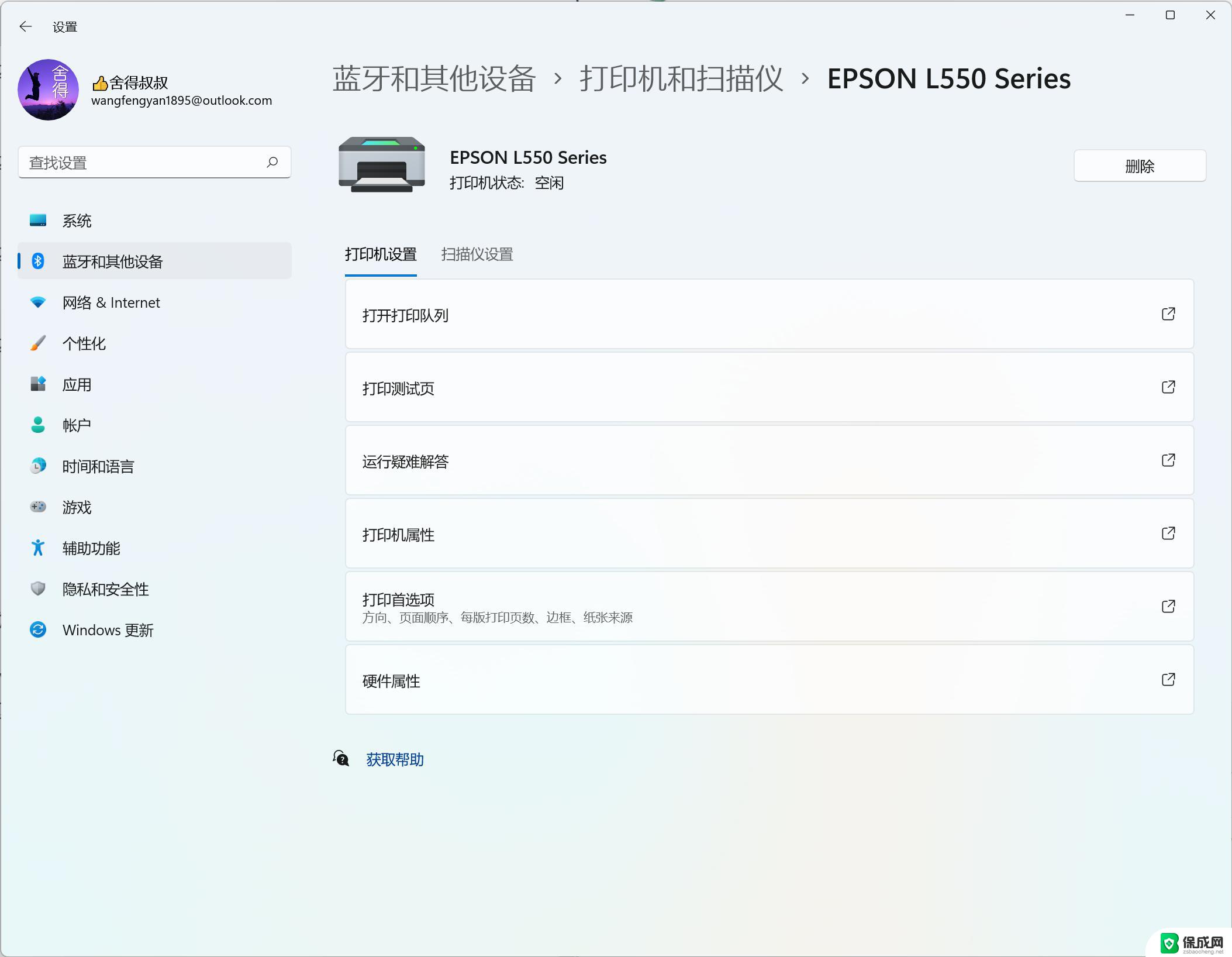 win11装共享打印机 Win11共享打印机设置教程
win11装共享打印机 Win11共享打印机设置教程2024-09-18
-
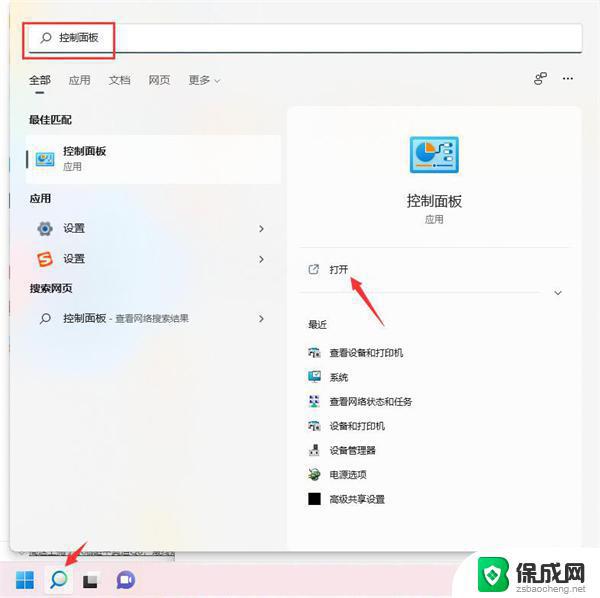 win11能打印机共享吗 打印机共享到另一台电脑的详细步骤
win11能打印机共享吗 打印机共享到另一台电脑的详细步骤2023-09-13
-
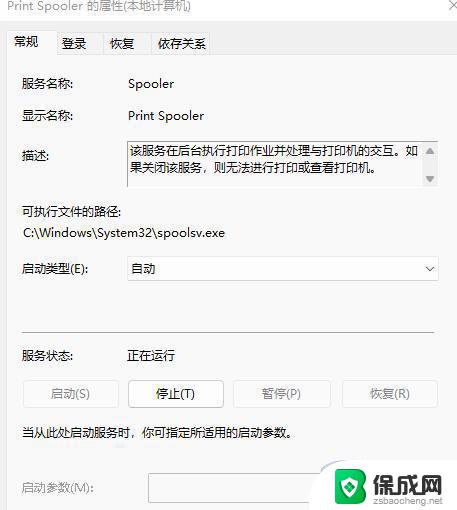
-
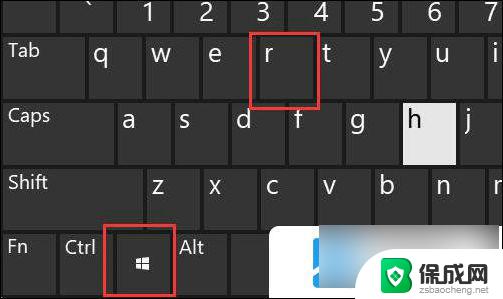 win11共享打印机时出现709错误 win11共享打印机709错误解决方案图文详解
win11共享打印机时出现709错误 win11共享打印机709错误解决方案图文详解2024-10-17
-
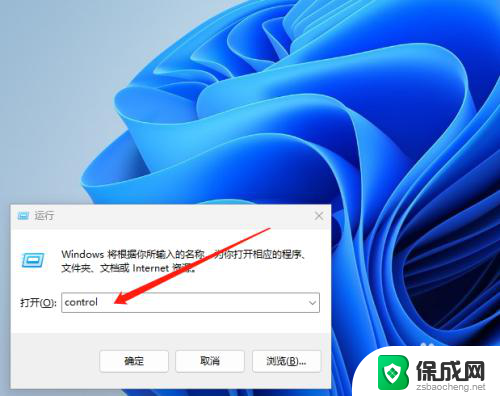
-
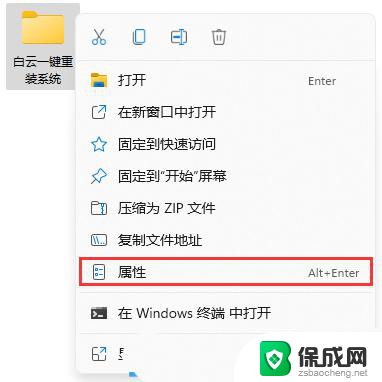 win11系统文件共享 Windows11文件共享权限设置教程
win11系统文件共享 Windows11文件共享权限设置教程2024-11-05
- win11系统共享如何设置 Win11的网络与共享中心设置方法
- 打印机共享0x00000040 Win11提示指定的网络名不再怎么办
- 修复win11打印机问题 Win11打印机设置问题解决方法
- win11不能访问共享文件夹0x80004005 Win11系统共享文件0x80004005错误解决方法
- win11快捷记录打开笔记 系统速记按钮开启方法
- .exe在win11上打不开 win11exe文件打不开解决方法
- windows11改账户名字 Windows 11账户名称调整方法
- win11屏幕分辨率调整不了 win11显示器分辨率调整不了怎么解决
- win11本地账户如何更改名字 win11本地账户怎么改名字
- win11打开usb连接 Win11如何开启U盘接口
win11系统教程推荐
- 1 win11本地账户如何更改名字 win11本地账户怎么改名字
- 2 win11使用鼠标时关闭触摸板 Windows11连接鼠标时如何关闭触摸板设置
- 3 win11记事本还原 记事本极速版误删文件恢复
- 4 win11如何连投影仪 电脑如何连接投影仪
- 5 win11电脑的任务栏图标怎么变大 win11任务栏图标大小调整方法
- 6 win11输入法如何设置 win11输入法设置步骤
- 7 win11时钟显示秒 Win11怎么调整时间格式显示秒
- 8 win11邮件新建没有记事本 随记笔记本创建步骤
- 9 win11显示回收站图标 如何在Windows11桌面上添加回收站图标
- 10 win11自动更新能关闭吗 win11关闭自动更新教程